Mengelola materi dan tekstur adalah bagian terpenting dalam BodyPaint 3D untuk membuat model 3D realistis. Salah satu metode paling efektif untuk membawa detail permukaan seperti logam adalah dengan menggunakan kuas yang dipersonalisasi. Dalam tutorial ini, saya akan menunjukkan cara membuat kuas sendiri di Photoshop dan menggunakannya di BodyPaint untuk mencapai hasil yang mengesankan.
Temuan Utama
- Anda dapat membuat kuas pribadi di Photoshop dan menggunakannya di BodyPaint untuk melukis tekstur tertentu.
- Penting untuk menggunakan saluran alpha dan saluran relief secara bersamaan untuk mencapai efek yang realistis.
- Penyesuaian pengaturan kuas sangat memengaruhi kualitas dan penampilan tekstur.
Panduan Langkah demi Langkah
Pemberian Nama Material dan Aktivasi
Pertama, beri nama material baru Anda. Cukup klik ganda pada material standar dan namai "Logam" untuk secara langsung mengidentifikasi material yang sedang Anda kerjakan. Tanda silang merah berarti material saat ini tidak aktif. Klik di atasnya untuk mengaktifkannya. Dengan begitu, Anda bisa mulai bekerja dengan pena putih.
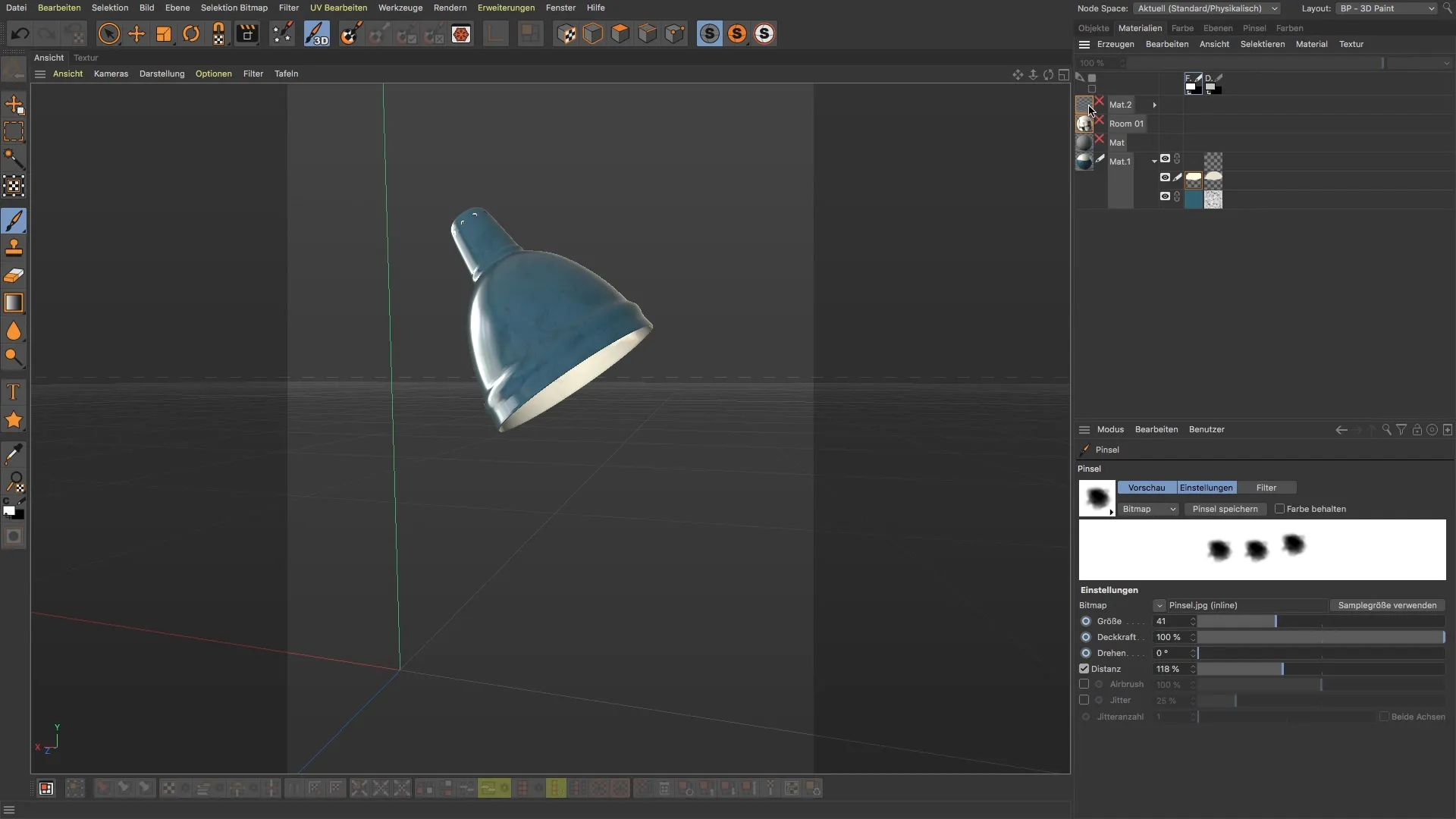
Pemilihan Kuas
Untuk mencapai hasil terbaik, akan membantu jika Anda tahu bahwa BodyPaint menyediakan berbagai Preset Kuas. Di antara folder utama, Anda dapat memilih antara "Default" dan "Presets". Di sini Anda dapat melihat berbagai variasi kuas, mulai dari kuas artistik hingga bentuk khusus. Dalam tutorial ini, kami akan fokus pada membuat kuas sendiri karena ini sering menghasilkan hasil terbaik.
Membuat Kuas Sendiri di Photoshop
Untuk membuat kuas sendiri, buka Photoshop. Buat tekstur baru dengan ukuran 2048 x 2048 piksel. Pilih warna hitam dengan opasitas sekitar 25% dan mulailah membuat garis kuas yang menarik. Tidak perlu khawatir jika kuas ini sempurna; yang penting adalah menunjukkan konsep dasar kuas.
Menyimpan Kuas
Jika Anda puas dengan kuas Anda, Anda harus menyimpannya sebagai kuas. Sebelum menyimpan, disarankan untuk membalik gambar, karena ini akan memengaruhi properti kuas. Di Photoshop, Anda dapat dengan mudah membaliknya melalui Command + I (Mac) atau Ctrl + I (Windows) dan kemudian menyimpan gambar tersebut. Sekarang kuas Anda siap digunakan di BodyPaint.
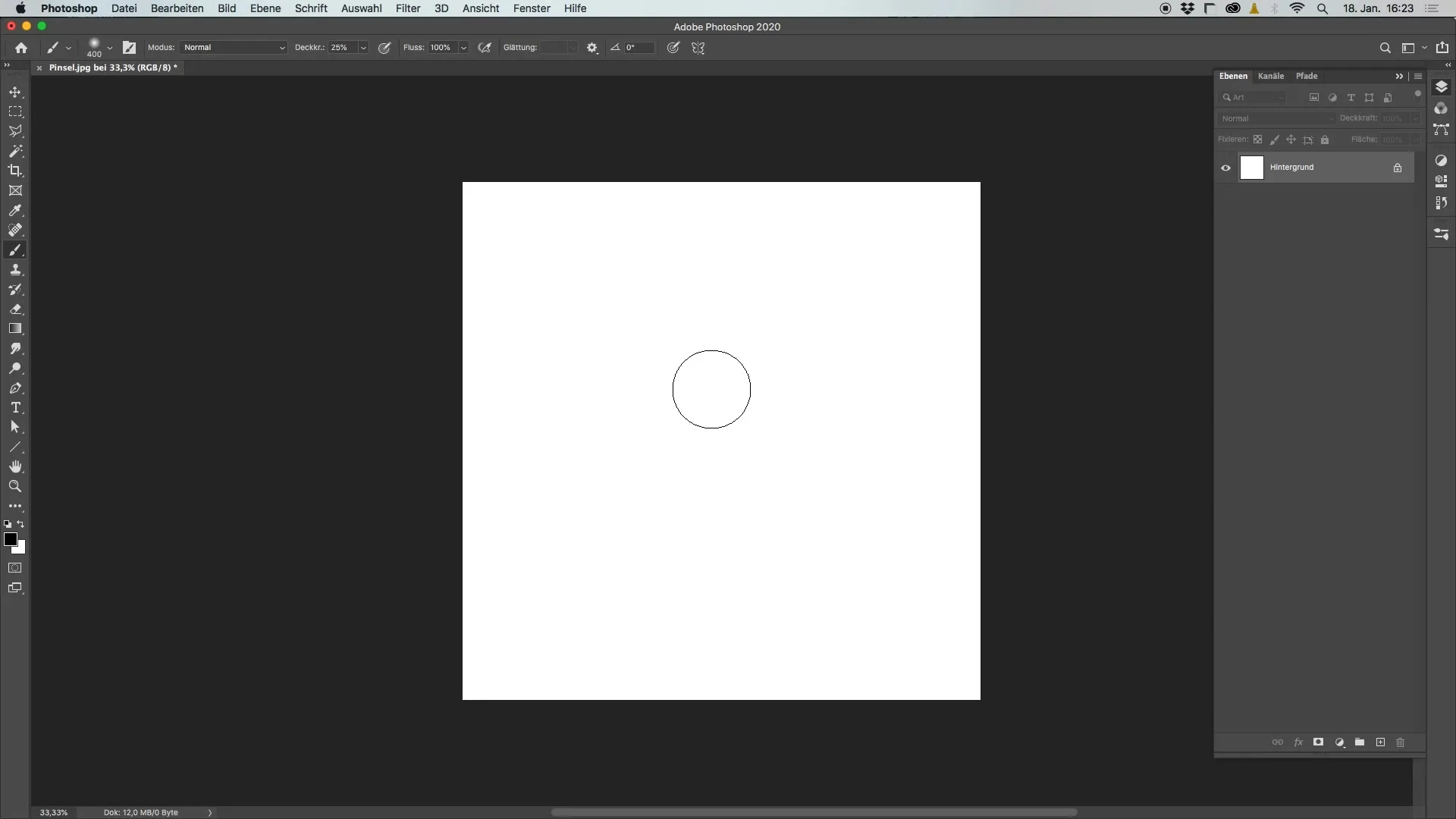
Memuat Kuas di BodyPaint
Kembali ke BodyPaint dan klik tombol "Muat" untuk mengimpor kuas yang baru Anda simpan. Setelah dimuat, Anda dapat melihat bahwa kuas sekarang tersedia dan terlihat di sana.
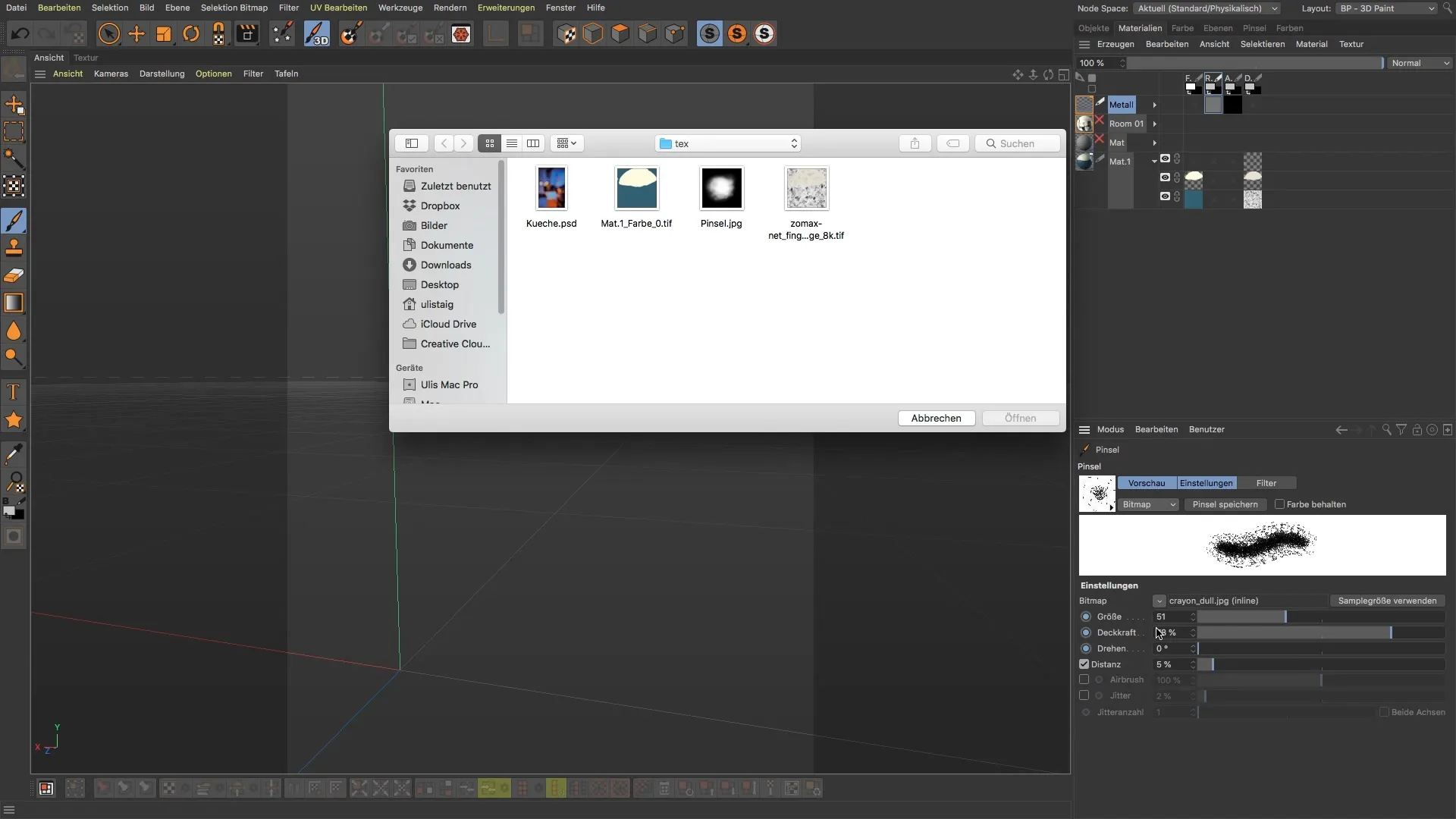
Menyesuaikan Kuas
Untuk menyesuaikan kuas baru Anda, Anda dapat memodifikasi berbagai pengaturan. Tingkatkan jarak untuk mengatur struktur. Sesuaikan kebosanan juga bisa dengan mengklik simbol kecil yang memungkinkan Anda menetapkan nilai kebosanan yang berbeda. Jangan ragu untuk bereksperimen dengan pengaturan ini untuk mencapai hasil terbaik.
Bekerja dengan Preset Kuas yang Ada
Sekarang, setelah Anda memahami prinsip desain kuas sendiri, Anda juga dapat menggunakan kuas yang sudah ada seperti "Crayon". Kuas ini seringkali sangat membantu dan memungkinkan Anda menciptakan tekstur yang bervariasi. Pastikan Anda memutar kuas sesuai kebutuhan untuk menghindari pola reguler.
Melukis di Saluran Alpha dan Saluran Relief
Untuk menampilkan tekstur logam dengan baik, Anda harus bekerja di kedua saluran Alpha dan Relief. Mulailah dengan membuat lapisan baru di Saluran Relief untuk melukis di sana. Gunakan warna putih untuk menampilkan kenaikan dan membuat struktur logam terlihat. Pastikan juga untuk mengubah opasitas, untuk menciptakan efek keausan yang realistis.

Memeriksa Hasil
Untuk memeriksa pekerjaan sebelumnya, Anda dapat melihat tepi potongan dalam bahan. Periksa pengaturan di saluran relief untuk menampilkan gambar, dan sesuaikan nilai-nilai jika perlu untuk transparansi yang lebih baik. Jika perlu, Anda juga bisa menyesuaikan opasitas dari 20 ke nilai yang lebih tinggi untuk efek yang lebih kuat.
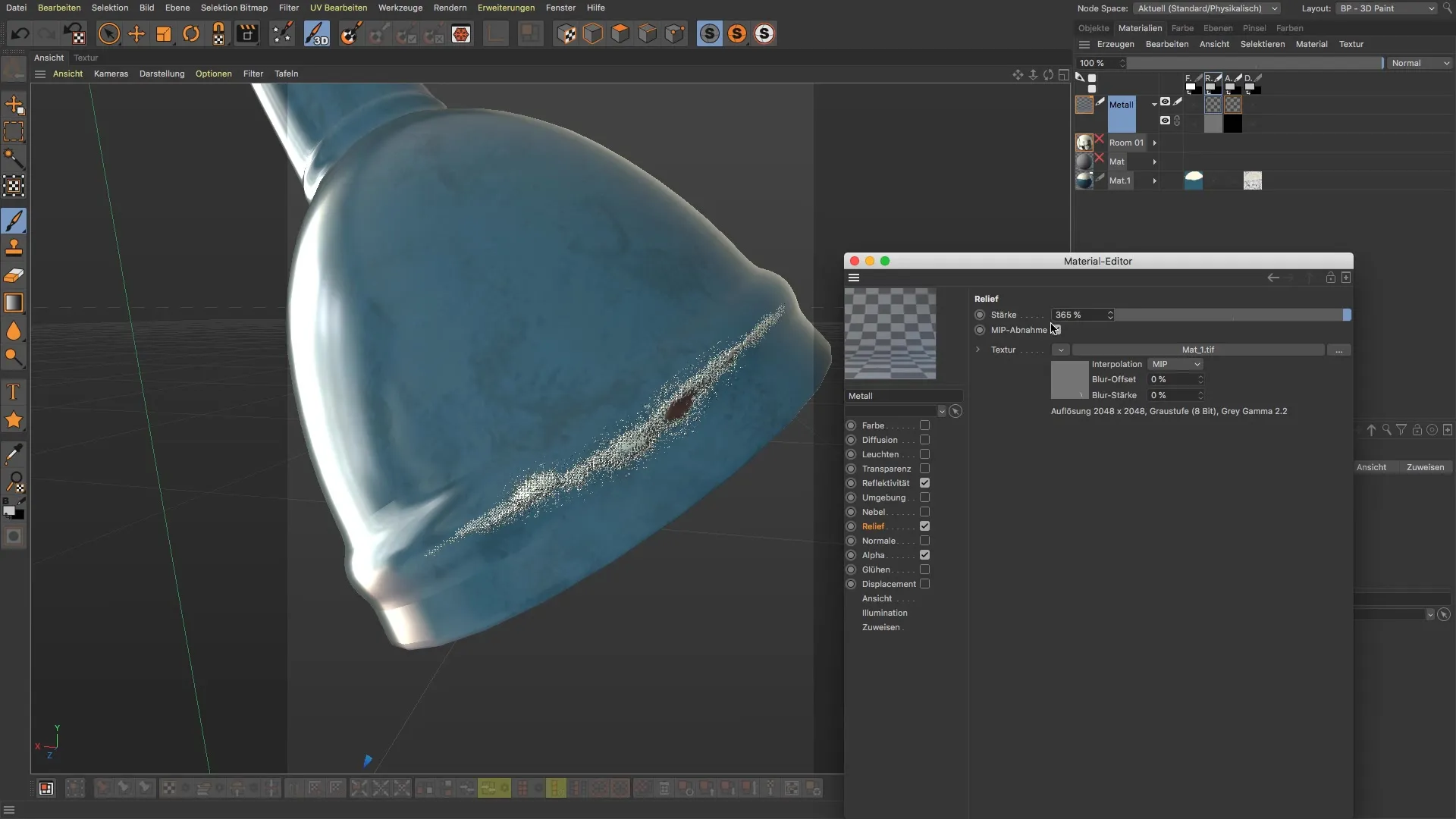
Penyetelan Halus pada Tekstur
Jangan terpaku pada hasil awal Anda. Seringkali akan diperlukan penyesuaian di sana-sini. Mainkan dengan ketebalan cat dan pencahayaan, agar tekstur logam benar-benar hidup. Eksperimen ini sering kali menghasilkan hasil terbaik.
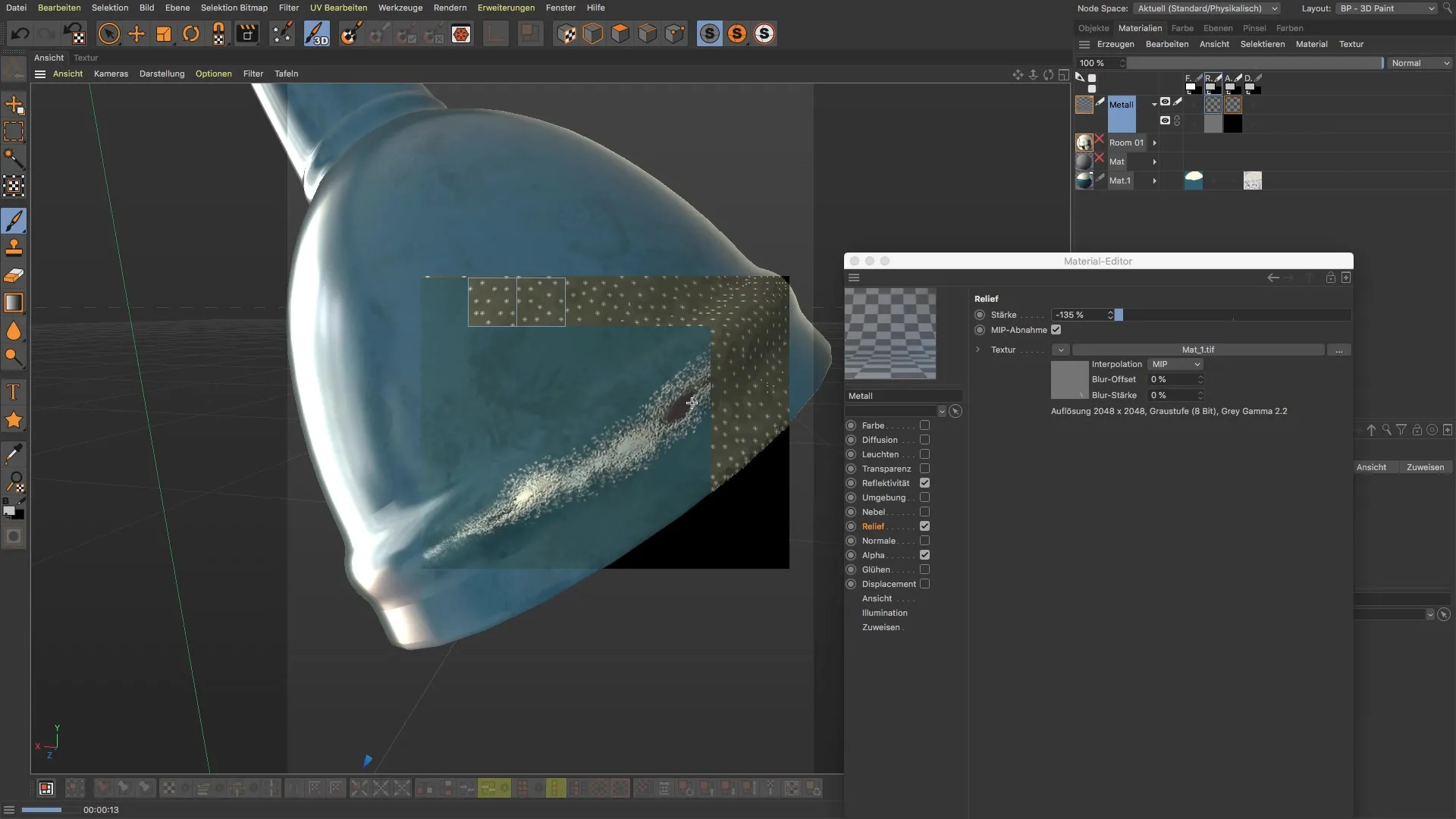
Ringkasan
Pada panduan ini, Anda telah belajar cara membuat kuas individu di Photoshop untuk digunakan dalam BodyPaint. Interaksi antara saluran alpha dan saluran relief sangat penting untuk tekstur logam realistis. Dengan alat yang tepat dan sedikit latihan, Anda bisa mencapai efek yang mengesankan.
Pertanyaan yang Sering Diajukan
Bagaimana cara membuat kuas sendiri di Photoshop?Anda membuat tekstur baru, melukis dengan warna hitam, menyimpan gambar, dan membalikkannya sebelum menyimpannya.
Bagaimana cara memuat kuas di BodyPaint?Klik "Muat" dan pilih kuas yang disimpan untuk digunakan di BodyPaint.
Bagaimana menyesuaikan pengaturan kuas di BodyPaint?Anda dapat menyesuaikan jarak dan opasitas dalam pengaturan kuas sesuai kebutuhan Anda.
Bagaimana cara bekerja di saluran alpha dan saluran relief secara bersamaan?Buat lapisan baru masing-masing di saluran alpha dan relief, dan mulailah melukis di kedua saluran tersebut.
Bagaimana cara memeriksa tekstur?Manfaatkan fungsi tepi potongan dalam bahan untuk melihat efek yang diterapkan.


